Word中2013版表格文字上下居中的操作方法
发布时间:2017-06-16 22:31
相关话题
WORD表格里的文字怎么上下居中,具体是怎么去进行操作?今天,小编就教大家在Word中2013版表格文字上下居中的操作方法。
Word中2013版表格文字上下居中的操作步骤:
刚开始的时候如图;
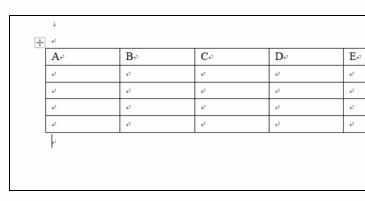
点击表格,会出现“表格工具”,选中表格中的文字,选中“布局“;
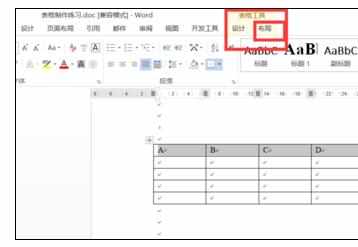
选中图示箭头即可完成表格内文字的水平居中;

另外,如果要把单元格的高度改变,切记不可以直接在文字的后面按enter键,否则会影响格式。应该把鼠标放在两条线的中间,此时会出现小双横,这个时候就可以拉大间距了。
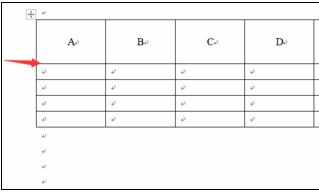
另外让文字垂直居中
选中表格内的文字,出现“表格工具”,选择“文字方向”把文字变成垂直;

选择“中部居中”即可让表格内的文字垂直居中。
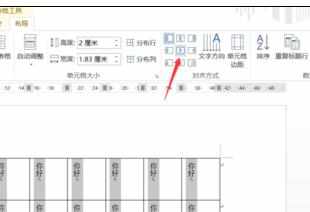

Word中2013版表格文字上下居中的操作方法的评论条评论